输入法不见了怎么办
电脑桌面右下角输入法图标不见了怎么办
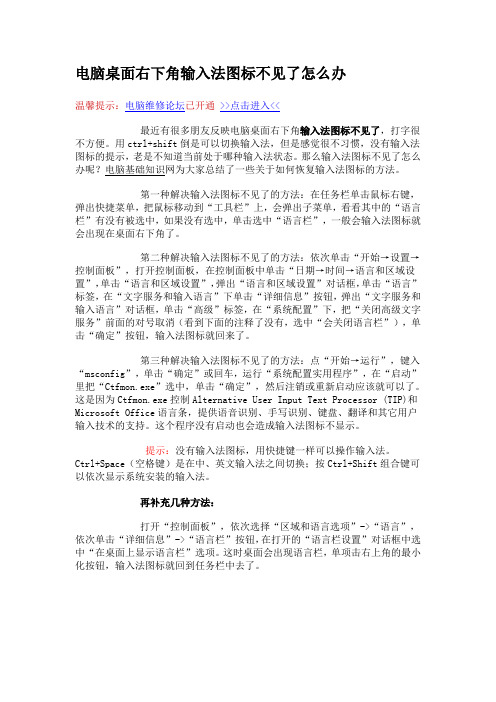
电脑桌面右下角输入法图标不见了怎么办温馨提示:电脑维修论坛已开通>>点击进入<<最近有很多朋友反映电脑桌面右下角输入法图标不见了,打字很不方便。
用ctrl+shift倒是可以切换输入法,但是感觉很不习惯,没有输入法图标的提示,老是不知道当前处于哪种输入法状态。
那么输入法图标不见了怎么办呢?电脑基础知识网为大家总结了一些关于如何恢复输入法图标的方法。
第一种解决输入法图标不见了的方法:在任务栏单击鼠标右键,弹出快捷菜单,把鼠标移动到“工具栏”上,会弹出子菜单,看看其中的“语言栏”有没有被选中,如果没有选中,单击选中“语言栏”,一般会输入法图标就会出现在桌面右下角了。
第二种解决输入法图标不见了的方法:依次单击“开始→设置→控制面板”,打开控制面板,在控制面板中单击“日期→时间→语言和区域设置”,单击“语言和区域设置”,弹出“语言和区域设置”对话框,单击“语言”标签,在“文字服务和输入语言”下单击“详细信息”按钮,弹出“文字服务和输入语言”对话框,单击“高级”标签,在“系统配置”下,把“关闭高级文字服务”前面的对号取消(看到下面的注释了没有,选中“会关闭语言栏”),单击“确定”按钮,输入法图标就回来了。
第三种解决输入法图标不见了的方法:点“开始→运行”,键入“msconfig”,单击“确定”或回车,运行“系统配置实用程序”,在“启动”里把“Ctfmon.exe”选中,单击“确定”,然后注销或重新启动应该就可以了。
这是因为Ctfmon.exe控制Alternative User Input Text Processor (TIP)和Microsoft Office语言条,提供语音识别、手写识别、键盘、翻译和其它用户输入技术的支持。
这个程序没有启动也会造成输入法图标不显示。
提示:没有输入法图标,用快捷键一样可以操作输入法。
Ctrl+Space(空格键)是在中、英文输入法之间切换;按Ctrl+Shift组合键可以依次显示系统安装的输入法。
【最新2018】电脑输入法不见了怎么做-推荐word版 (2页)
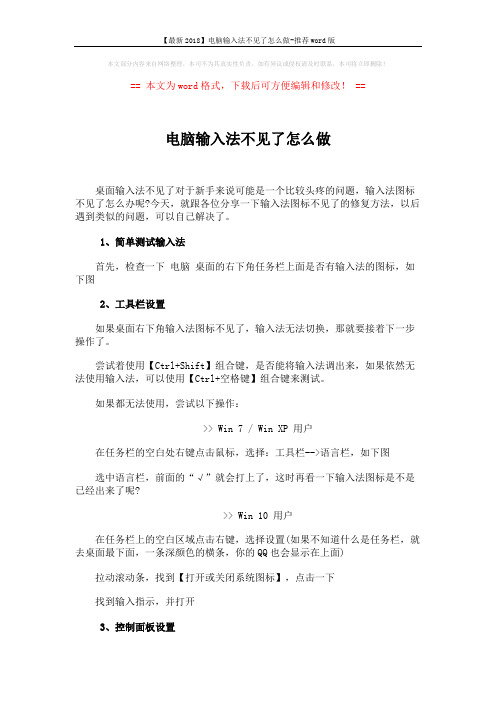
【最新2018】电脑输入法不见了怎么做-推荐word版
本文部分内容来自网络整理,本司不为其真实性负责,如有异议或侵权请及时联系,本司将立即删除!
== 本文为word格式,下载后可方便编辑和修改! ==
电脑输入法不见了怎么做
桌面输入法不见了对于新手来说可能是一个比较头疼的问题,输入法图标不见了怎么办呢?今天,就跟各位分享一下输入法图标不见了的修复方法,以后遇到类似的问题,可以自己解决了。
1、简单测试输入法
首先,检查一下电脑桌面的右下角任务栏上面是否有输入法的图标,如下图
2、工具栏设置
如果桌面右下角输入法图标不见了,输入法无法切换,那就要接着下一步操作了。
尝试着使用【Ctrl+Shift】组合键,是否能将输入法调出来,如果依然无法使用输入法,可以使用【Ctrl+空格键】组合键来测试。
如果都无法使用,尝试以下操作:
>> Win 7 / Win XP 用户
在任务栏的空白处右键点击鼠标,选择:工具栏-->语言栏,如下图
选中语言栏,前面的“√”就会打上了,这时再看一下输入法图标是不是已经出来了呢?
>> Win 10 用户
在任务栏上的空白区域点击右键,选择设置(如果不知道什么是任务栏,就去桌面最下面,一条深颜色的横条,你的QQ也会显示在上面)
拉动滚动条,找到【打开或关闭系统图标】,点击一下
找到输入指示,并打开
3、控制面板设置。
电脑的输入法不见了怎么办
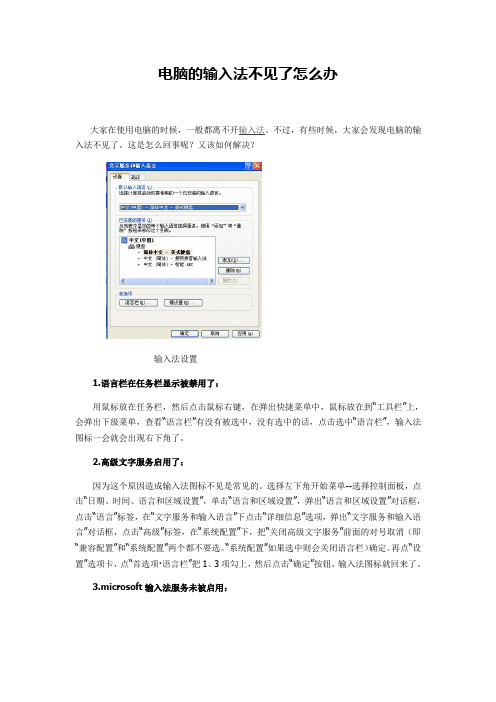
电脑的输入法不见了怎么办大家在使用电脑的时候,一般都离不开输入法。
不过,有些时候,大家会发现电脑的输入法不见了。
这是怎么回事呢?又该如何解决?输入法设置1.语言栏在任务栏显示被禁用了:用鼠标放在任务栏,然后点击鼠标右键,在弹出快捷菜单中,鼠标放在到“工具栏”上,会弹出下级菜单,查看“语言栏”有没有被选中,没有选中的话,点击选中“语言栏”,输入法图标一会就会出现右下角了。
2.高级文字服务启用了:因为这个原因造成输入法图标不见是常见的。
选择左下角开始菜单--选择控制面板,点击“日期、时间、语言和区域设置”,单击“语言和区域设置”,弹出“语言和区域设置”对话框,点击“语言”标签,在“文字服务和输入语言”下点击“详细信息”选项,弹出“文字服务和输入语言”对话框,点击“高级”标签,在“系统配置”下,把“关闭高级文字服务”前面的对号取消(即“兼容配置”和“系统配置”两个都不要选。
“系统配置”如果选中则会关闭语言栏)确定。
再点“设置”选项卡,点“首选项·语言栏”把1、3项勾上,然后点击“确定”按钮,输入法图标就回来了。
3.microsoft输入法服务未被启用:点“开始→运行”,键入“msconfig”,单击“确定”或回车,运行“系统配置实用程序”,在“启动”里把“Ctfmon.exe”选中,单击“确定”(也可以直接在“开始--运行”--输入“ctfmon.exe”回车,再输入“msconfig”--启动,把“ctfmon.exe”钩上),然后注销或重新启动应该就行了。
这是因为Ctfmon.exe控制Alternative User Input Text Processor (TIP)和Microso ft Office语言条,提供语音识别、手写识别、键盘、翻译和其它用户输入技术的支持。
这个程序没有启动也会造成输入法图标不显示。
4.系统输入法服务被改:选择开始--运行--然后输入regsvr32 msutb.dll试试。
输入法状态条不见了怎么办

Microsoft\Windows\CurrentVersion\Run,删除IMJPMIG8.1、PHIME2002ASync、PHIME2002A三个键值。重启系统生效。同时注意,ctfmon是不可以删除的。如果想保留微软拼音输入法,那就等微软的下个补丁包来解决问题吧。
6.病毒问题,建议先全盘杀毒,再进行上面的除了第五步以外的操作
二、找回输入法状态条
下面是针对以上原因恢复输入法状态条的操作步骤:
1. 最基本的恢复方法,打开控制面板中的“区域和语言选项”,选择“语言”选项卡,点“详细信息”,在打开的新标签中单击“语言栏”按钮(如果语言栏按钮是灰的,直接跳到第三步),选中“在桌面显示语言栏”和“在任务栏显示其他语言栏图标”(如图),这下语言栏就会出现了,但这个方法有可能在系统重启之后失效。
很多朋友都遇到过这样的情况——想输入汉字的时候却突然间发现自己的输入法状态条不见了,没法输入汉字。这怎么办呢?下面我就简单介绍一下输入法状态条消失的原因及恢复办法。
一、 输入法状态条消失的原因
一般来说,有多种原因都会导致输入法状态条消失,常见的原因如下:
1. 不小心把语言栏设置中“在任务栏显示其他语言栏图标”前面的钩去掉了。
2. 卸载一切非主流的输入法,包括微软拼音输入法,再进行第一步的操作。
3. 通过开始菜单运行“ctfmon”命令, 重新启动系统后,你会发现输入法图标重新出现了,而且所有安装的输入法全部都会显示出来,但唯独不能用键盘在不同的输入法之间切换。解决办法是右键单击输入法图标,再依次单击“设置”(弹出的窗口和第一步是一样的)、“键设置”、“更改按键顺序”按纽,然后将“切换输入语言”和“切换键盘布局”复选框打勾,最后按照个人习惯设置左手Alt或右手Alt,一路单击“确定”按钮退出即可。在文字服务里点“高级”,在“启用高级文字服务”前打上勾。
电脑输入法不见了怎么解决
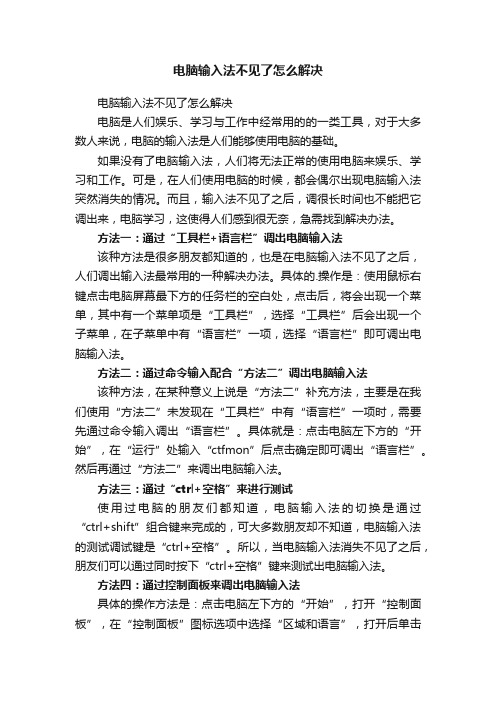
电脑输入法不见了怎么解决电脑输入法不见了怎么解决电脑是人们娱乐、学习与工作中经常用的的一类工具,对于大多数人来说,电脑的输入法是人们能够使用电脑的基础。
如果没有了电脑输入法,人们将无法正常的使用电脑来娱乐、学习和工作。
可是,在人们使用电脑的时候,都会偶尔出现电脑输入法突然消失的情况。
而且,输入法不见了之后,调很长时间也不能把它调出来,电脑学习,这使得人们感到很无奈,急需找到解决办法。
方法一:通过“工具栏+语言栏”调出电脑输入法该种方法是很多朋友都知道的,也是在电脑输入法不见了之后,人们调出输入法最常用的一种解决办法。
具体的.操作是:使用鼠标右键点击电脑屏幕最下方的任务栏的空白处,点击后,将会出现一个菜单,其中有一个菜单项是“工具栏”,选择“工具栏”后会出现一个子菜单,在子菜单中有“语言栏”一项,选择“语言栏”即可调出电脑输入法。
方法二:通过命令输入配合“方法二”调出电脑输入法该种方法,在某种意义上说是“方法二”补充方法,主要是在我们使用“方法二”未发现在“工具栏”中有“语言栏”一项时,需要先通过命令输入调出“语言栏”。
具体就是:点击电脑左下方的“开始”,在“运行”处输入“ctfmon”后点击确定即可调出“语言栏”。
然后再通过“方法二”来调出电脑输入法。
方法三:通过“ctrl+空格”来进行测试使用过电脑的朋友们都知道,电脑输入法的切换是通过“ctrl+shift”组合键来完成的,可大多数朋友却不知道,电脑输入法的测试调试键是“ctrl+空格”。
所以,当电脑输入法消失不见了之后,朋友们可以通过同时按下“ctrl+空格”键来测试出电脑输入法。
方法四:通过控制面板来调出电脑输入法具体的操作方法是:点击电脑左下方的“开始”,打开“控制面板”,在“控制面板”图标选项中选择“区域和语言”,打开后单击“键盘和语言”选项,选择其中的“选择显示语言”来调出输入法。
电脑输入法图标不见了怎么办

电脑输入法图标不见了怎么办很多人在使用输入法的时候突然发现输入法不见了,这时候应该怎么办呢?小编就和大家分享电脑输入法图标不见的解决方法,来欣赏一下吧。
电脑输入法图标不见的解决方法当输入法不见的时候可以用鼠标右键点击右下角的栏目。
在出现的选项点击工具栏。
然后在工具栏出现的选项点击选择语言栏看能不能出现。
如果不能出现的话得用其他方式。
双击打开电脑桌面的计算机选项进入计算机页面。
在计算机页面点击上面的打开控制面板。
进入控制面板选项在控制面板找到区域和语言工具,点击打开在弹出的界面点击上面的键盘和语言。
在下面会出现多个选项。
点击右侧的更改键盘在文本和谁语言栏选择停靠于任务栏。
在下面可以选择在任务栏显示其他语言。
设置好之后点击下面的应用就可以了。
如果这种方式还不行的话就借助第三方软件安全卫士来解决。
打开安全卫士软件,点击下面的人工服务。
在问题栏输入:输入法不能用。
然后根据出现的解决工具点击右侧的立即修复!耐心等待修复完成就可以了。
win7输入法图标不见怎么办1.点击电脑左下角的开始图标,然后在打开菜单中点击控制面板,打开控制面板程序。
2.在打开的控制面板中选择“区域和语言”。
3.点击“区域和语言”后,就打开“区域和语言”设置对话框,默认位于格式选项中。
4.点击上面选项卡中的“键盘和语言”,然后在打开的设置页面中点击“更改键盘”。
5.点击更改键盘后,就打开如下图所示的文本服务和输入语言设置对话框6.在文本服务和输入语言设置对话框上面点选项卡中点击“语言栏”打开设置语言栏的页面,在这里我们可以看到当前语言栏的状态是隐藏的。
7.将语言栏的状态改为“悬浮于桌面上”或者“停靠于任务栏”,然后点击右下方的“应用”和“确定”按钮,这样就可以看到输入法的图标了电脑的输入法图标不显示怎么办方法一:快捷键切换01一般输入法可以使用快捷键【ctrl+Shift】进行切换,按住该快捷键电脑任务栏即可出现输入法图标。
方法二:病毒查杀如果是电脑中毒的话,也有可能导致电脑的输入法不显示,可以先对电脑进行病毒查杀。
输入法找不到的解决方法
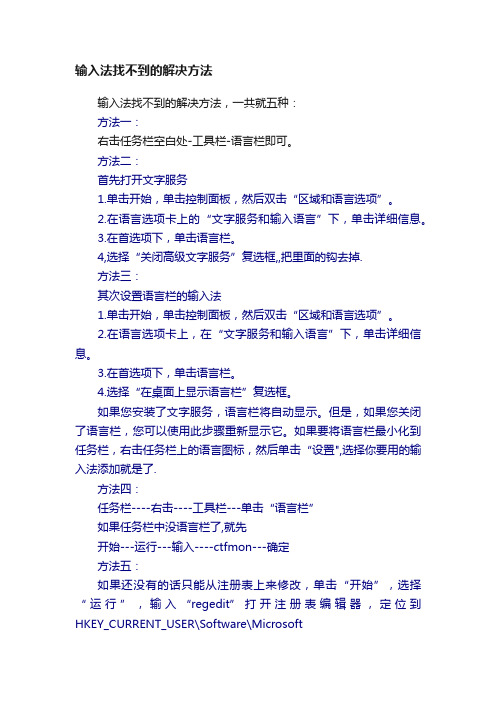
输入法找不到的解决方法输入法找不到的解决方法,一共就五种:方法一:右击任务栏空白处-工具栏-语言栏即可。
方法二:首先打开文字服务1.单击开始,单击控制面板,然后双击“区域和语言选项”。
2.在语言选项卡上的“文字服务和输入语言”下,单击详细信息。
3.在首选项下,单击语言栏。
4,选择“关闭高级文字服务”复选框,,把里面的钩去掉.方法三:其次设置语言栏的输入法1.单击开始,单击控制面板,然后双击“区域和语言选项”。
2.在语言选项卡上,在“文字服务和输入语言”下,单击详细信息。
3.在首选项下,单击语言栏。
4.选择“在桌面上显示语言栏”复选框。
如果您安装了文字服务,语言栏将自动显示。
但是,如果您关闭了语言栏,您可以使用此步骤重新显示它。
如果要将语言栏最小化到任务栏,右击任务栏上的语言图标,然后单击“设置",选择你要用的输入法添加就是了.方法四:任务栏----右击----工具栏---单击“语言栏”如果任务栏中没语言栏了,就先开始---运行---输入----ctfmon---确定方法五:如果还没有的话只能从注册表上来修改,单击“开始”,选择“运行”,输入“regedit”打开注册表编辑器,定位到HKEY_CURRENT_USER\Software\Microsoft\Windows\CurrentVersion\Run,然后在右边点击鼠标右键,选择新建—字符串值,在名称里面输入ctfmon.exe,双击ctfmon.exe,输入C:\Windows\System32\ctfmon.exe,重新启动计算机,问题可以解决。
更多精彩内容,请点击理睬日志链接浏览!。
解决电脑任务栏输入法不见了的三种方法

解决电脑任务栏输入法不见了的三种方法在电脑普及率很高的现在,我们经常使用电脑的过程中会遇到这样那样的问题,让我们无法解决。
例如,我们常用的输入法,有时候就消失了,让我们束手无策。
那遇到这样的问题怎么解决呢,下面就给大家介绍三种方法:第一种方法:1、在任务栏的任一空白处单击鼠标右键;2、将鼠标平移至“工具栏”,出现子菜单;3、平移鼠标将子菜单里的“语言栏”勾上。
语言栏前面有√才代表是设置成功显示了,否则桌面上的语言栏就隐藏了,之后就可以在桌面右下角看到语言栏了,我们可以点击语言栏来选择需要的输入法,也可以使用按ctrl+shift切换输入法了。
第二种方法:1、打开“开始”菜单,单击“控制面板”;2、单击“日期、时间、语言和区域设置”;3、单击“区域和语言选项”;4、在出现的“区域和语言选项”对话框中,单击“语言”选项中的“详细信息”;5、单击“首选项”中的“语言栏”;6、将“在桌面上显示语言栏”前的√勾上。
(如果发现“在桌面上显示语言栏”前的√已经是勾上状态,那么可以先将√去掉,点击确认,然后再按照上面的步骤重新设置一下,有的时候也是会遇到这种情况的)第三种方法:添加输入法1、造成这种问题也有可能是语言栏显示位置不对。
2、如果你没有删除过输入法,那么上面的方法就不管用了,你得看看是不是“语言栏”的停靠位置存在间题。
3、你应该点击上图中头部的“语言栏”选项卡来检查一下,通常?挚鱿掠Ω醚≈小巴?坑谌挝窭浮辈呕嵯允臼淙敕ǎ?/p>以上就是小编为大家带来的关于任务栏输入法图标不见了的解决方法介绍了,文中一共出现了三种解决方法。
每种解决方法都非常简单,大家可以根据情况进行选择。
现在网络这么发达,当大家遇到电脑上的一些小问题时也不一定需要把电脑拿到店里维修这么麻烦,其实只需要上网搜索一下,一般的问题都是可以得到解决的,毕竟你出现的问题大多数人都遇到过。
输入法丢失怎么办
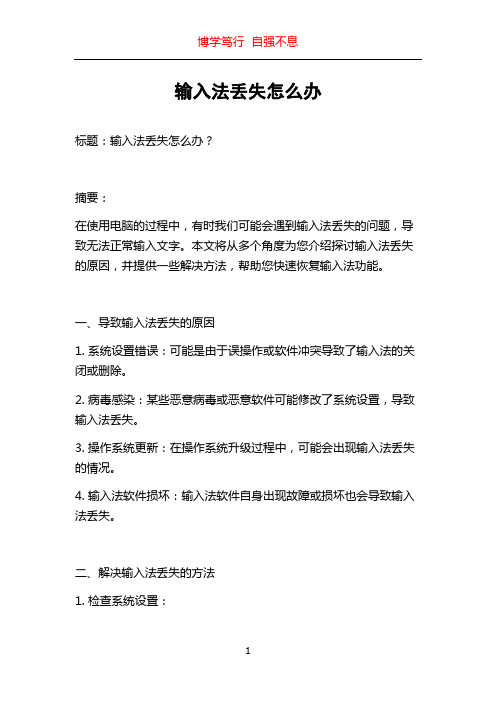
输入法丢失怎么办标题:输入法丢失怎么办?摘要:在使用电脑的过程中,有时我们可能会遇到输入法丢失的问题,导致无法正常输入文字。
本文将从多个角度为您介绍探讨输入法丢失的原因,并提供一些解决方法,帮助您快速恢复输入法功能。
一、导致输入法丢失的原因1. 系统设置错误:可能是由于误操作或软件冲突导致了输入法的关闭或删除。
2. 病毒感染:某些恶意病毒或恶意软件可能修改了系统设置,导致输入法丢失。
3. 操作系统更新:在操作系统升级过程中,可能会出现输入法丢失的情况。
4. 输入法软件损坏:输入法软件自身出现故障或损坏也会导致输入法丢失。
二、解决输入法丢失的方法1. 检查系统设置:在控制面板或系统设置中,检查输入法选项,确保输入法是否被关闭或删除。
如果是,则选择合适的输入法重新启用。
2. 扫描和清除病毒:通过安装并更新杀毒软件,对系统进行全面的病毒扫描和清除操作,以消除任何潜在的感染源。
3. 手动重新安装输入法:从官方网站下载最新的输入法软件,并按照安装指南逐步操作,重新安装输入法。
4. 恢复系统:如果其他方法无效,您可以考虑使用系统还原来恢复到最近正常使用输入法的时间点。
请注意,这种方法可能会导致其他设置和文件的丢失,请提前备份重要文件。
5. 寻求专业帮助:如果您对计算机操作不太熟悉,或者尝试以上方法后问题仍未得到解决,建议咨询计算机专业人士或维修服务来帮助您解决输入法丢失问题。
三、预防输入法丢失的措施1. 定期备份重要文件:创建系统和文件的备份是一种重要的预防措施,能够在遇到问题时,迅速恢复到最近可用的版本。
2. 安装可信软件和更新:确保从官方或受信任的网站下载并安装软件,及时更新操作系统和安全软件,以减少病毒感染的风险。
3. 小心操作:在进行系统设置或操作时,务必小心并仔细阅读相关提示和警告,避免误操作导致输入法丢失。
4. 定期进行系统检查:定期检查操作系统和软件是否有更新版本,及时更新以修复可能的错误和漏洞。
解决任务栏中输入法消失了调不出来等问题

解决任务栏中输入法消失了调不出来Khh sd编辑一、任务栏输入法(语言栏)不显示问题解决方法:1、禁用了语言栏在任务栏显示:在任务栏单击鼠标右键,弹出快捷菜单,把鼠标移动到“工具栏”上,会弹出子菜单,看看其中的“语言栏”有没有被选中,如果没有选中,单击选中“语言栏”,一般会显示输入法图标。
2、启用了高级文字服务:这种情况比较多见。
打开控制面板(依次单击“开始→设置→控制面板”),在控制面板中单击“日期、时间、语言和区域设置”,单击“语言和区域设置”,弹出“语言和区域设置”对话框,单击“语言”标签,在“文字服务和输入语言”下单击“详细信息”按钮,弹出“文字服务和输入语言”对话框,单击“高级”标签,在“系统配置”下,把“关闭高级文字服务”前面的对号取消(即“兼容配置”和“系统配置”两个都不要选。
“系统配置”如果选中则会关闭语言栏)确定。
再点“设置”选项卡,点“首选项·语言栏”把1、3项勾上,单击“确定”按钮,输入法图标就回来了。
3、系统没有启用microsoft输入法服务:点“开始→运行”,键入“msconfig”,单击“确定”或回车,运行“系统配置实用程序”,在“启动”里把“Ctfmon.exe”选中,单击“确定”(也可以直接在“开始--运行”--输入“ctfmon.exe”回车,再输入“msconfig”--启动,把“ctfmon.exe”钩上),然后注销或重新启动应该就可以了。
这是因为Ctfmon.exe控制Alternative User Input T ext Processor (TIP)和Microsoft Office语言条,提供语音识别、手写识别、键盘、翻译和其它用户输入技术的支持。
这个程序没有启动也会造成输入法图标不显示。
4、系统输入法服务被改:可以在开始--运行--输入regsvr32 msutb.dll试试。
或者:开始--运行--regedit ,然后找到“HKEY_USERS\.DEFAULT\Control Panel\Input Method”分支,将右边窗口中的“Show Status”的键值修改成“1”(“0”为不显示状态条,“1”为显示状态条),重启系统,看看是不是出来了。
我的电脑输入法图标被我设置隐藏了,如何恢复?

最后提示一下,没有输入法图标,用快捷键一样可以操作输入法。Ctrl+Space(空格键)是在中、英文输入法之间切换;按Ctrl+Shift组合键可以依次显示系统安装的输入
回答者: djs3196 - 同进士出身 七级 10-10 11:1言栏"-"在桌面上显示语言栏"打勾.
方法1:在任务栏单击鼠标右键,弹出快捷菜单,把鼠标移动到“工具栏”上,会弹出子菜单,看看其中的“语言栏”有没有被选中,如果没有选中,单击选中“语言栏”,一般会显示输入法图标。
方法2:依次单击“开始→设置→控制面板”,打开控制面板,在控制面板中单击“日期、时间、语言和区域设置”,单击“语言和区域设置”,弹出“语言和区域设置”对话框,单击“语言”标签,在“文字服务和输入语言”下单击“详细信息”按钮,弹出“文字服务和输入语言”对话框,单击“高级”标签,在“系统配置”下,把“关闭高级文字服务”前面的对号取消(看到下面的注释了没有,选中“会关闭语言栏”),单击“确定”按钮,输入法图标就回来了。
方法3:点“开始→运行”,键入“msconfig”,单击“确定”或回车,运行“系统配置实用程序”,在“启动”里把“Ctfmon.exe”选中,单击“确定”,然后注销或重新启动应该就可以了。这是因为Ctfmon.exe控制Alternative User Input Text Processor (TIP)和Microsoft Office语言条,提供语音识别、手写识别、键盘、翻译和其它用户输入技术的支持。这个程序没有启动也会造成输入法图标不显示。
这样就可以了.
电脑输入法图标消失不见了怎么办

电脑输入法图标消失不见了怎么办
电脑输入法图标消失不见了怎么办?很多朋友还不是很清楚,其实方法很简单的,下面小编就为大家详细介绍一下吧,希望可以帮到有需要的朋友哦!
电脑输入法图标消失不见了怎么办?
1、点击开始按钮,找到【控制面板】后点击进入。
2、在所有控制面板项中,点击【区域和语言】选项。
3、进入区域与语言对话框后,点击【键盘和语言】。
4、在键盘和语言对话框内,点击【更改键盘】,进入文本服务和输入语言对话框。
5、在接着出现的文本服务和输入语言对话框内点击【语言栏】选项,并同时对【停靠于任务栏】进行点选,点选完毕后点击【确定】。
桌面上的输入法没有了怎么办

桌面上的输入法没有了怎么办
方法1:在任务栏单击鼠标右键,弹出快捷菜单,把鼠标移动到“工具栏”上,会弹出子菜单,看看其中的“语言栏”有没有被选中,如果没有选中,单击选中“语言栏”,或者控制面板-区域和语言选项-语言-详细信息-设置-语言栏-在桌面上显示语言栏打勾. 一般会显示输入法图标。
方法2:依次单击“开始→设置→控制面板”,打开控制面板,在控制面板中单击“日期、时间、语言和区域设置”,单击“语言和区域设置”,弹出“语言和区域设置”对话框,单击“语言”标签,在“文字服务和输入语言”下单击“详细信息”按钮,弹出“文字服务和输入语言”对话框,单击“高级”标签,在“系统配置”下,把“关闭高级文字服务”前面的对号取消(看到下面的注释了没有,选中“会关闭语言栏”),单击“确定”按钮,输入法图标就回来了。
方法3:点“开始→运行”,键入“msconfig”,单击“确定”或回车,运行“系统配置实用程序”,在“启动”里把“Ctfmon.exe”选中,单击“确定”,然后注销或重新启动应该就可以了。
这是因为Ctfmon.exe控制Alternative User Input Text Processor (TIP)和Microsoft Office语言条,提供语音识别、手写识别、键盘、翻译和其它用户输入技术的支持。
这个程序没有启动也会造成输入法图标不显示。
最后提示一下,没有输入法图标,用快捷键一样可以操作输入法。
Ctrl+Space (空格键)是在中、英文输入法之间切换;按Ctrl+Shift组合键可以依次显示系统安装的输入。
电脑输入法不见了怎么调出来

电脑输入法不见了怎么调出来
如果电脑的输入法不见了,你可以按照以下步骤尝试调出来:
1. 检查任务栏:在屏幕底部的任务栏上查看是否有输入法图标,如果有,点击即可打开输入法。
2. 使用快捷键:常见的快捷键可以打开输入法,例如使用“Ctrl + Shift”组合键或“Alt + Shift”组合键,按下之后循环切换输入法。
3. 在系统设置中查找:如果你找不到输入法图标或无法通过快捷键打开,可以尝试在系统设置中查找。
在Windows系统中,打开控制面板,选择“时钟、语言和区域”(或类似名称),点击“区域和语言”选项,然后选择“键盘和语言”选项,再点击“更改键盘”按钮,最后选择你想要使用的输入法。
4. 重新安装输入法:如果以上方法都无效,你可以考虑重新安装输入法。
首先,打开控制面板,进入“程序和功能”选项,选择你想要重新安装的输入法,在上方选择“卸载”选项卸载输入法。
然后,重新下载并安装输入法。
如果以上方法仍然无法解决问题,建议咨询电脑维修专业人士或联系输入法官方客服寻求帮助。
输入法没了,怎么办!!

输入法没了,怎么办!!方法一:右击任务栏空白处-工具栏-语言栏即可。
方法二:首先打开文字服务1. 单击开始,单击控制面板,然后双击“区域和语言选项”。
2. 在语言选项卡上的“文字服务和输入语言”下,单击详细信息。
3. 在首选项下,单击语言栏。
4,选择“关闭高级文字服务”复选框,,把里面的钩去掉.方法三:其次设置语言栏的输入法1. 单击开始,单击控制面板,然后双击“区域和语言选项”。
2. 在语言选项卡上,在“文字服务和输入语言”下,单击详细信息。
3. 在首选项下,单击语言栏。
4. 选择“在桌面上显示语言栏”复选框。
如果您安装了文字服务,语言栏将自动显示。
但是,如果您关闭了语言栏,您可以使用此步骤重新显示它。
如果要将语言栏最小化到任务栏,右击任务栏上的语言图标,然后单击“设置",选择你要用的输入法添加就是了.方法四:任务栏----右击----工具栏---单击“语言栏”如果任务栏中没语言栏了,就先开始---运行---输入----ctfmon---确定方法五:如果还没有的话只能从注册表上来修改,单击“开始”,选择“运行”,输入“regedit”打开注册表编辑器,定位到HKEY_CURRENT_USER\Software\Microsoft \Windows\CurrentVersion\Run,然后在右边点击鼠标右键,选择新建—字符串值,在名称里面输入ctfmon.exe,双击 ctfmon.exe,输入C:\Windows\System32\ctfmon.exe,重新启动计算机,问题可以解决。
另外:方法1:在任务栏单击鼠标右键,弹出快捷菜单,把鼠标移动到“工具栏”上,会弹出子菜单,看看其中的“语言栏”有没有被选中,如果没有选中,单击选中“语言栏”,一般会显示输入法图标。
方法2:依次单击“开始→设置→控制面板”,打开控制面板,在控制面板中单击“日期、时间、语言和区域设置”,单击“语言和区域设置”,弹出“语言和区域设置”对话框,单击“语言”标签,在“文字服务和输入语言”下单击“详细信息”按钮,弹出“文字服务和输入语言”对话框,单击“高级”标签,在“系统配置”下,把“关闭高级文字服务”前面的对号取消(看到下面的注释了没有,选中“会关闭语言栏”),单击“确定”按钮,输入法图标就回来了。
电脑输入法图标不见怎么显示
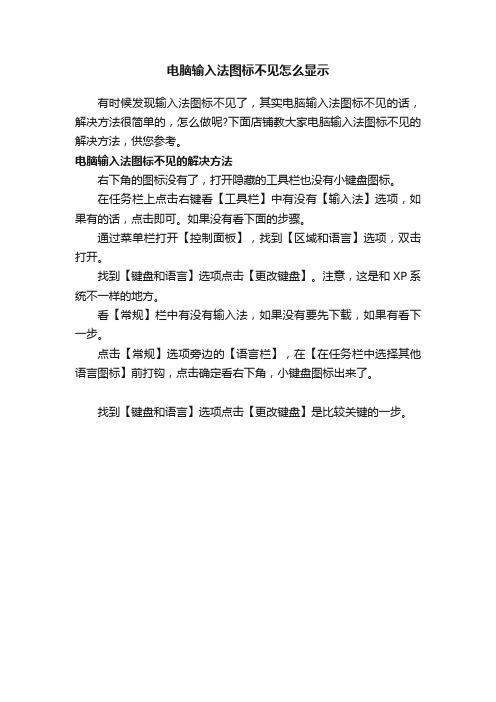
电脑输入法图标不见怎么显示
有时候发现输入法图标不见了,其实电脑输入法图标不见的话,解决方法很简单的,怎么做呢?下面店铺教大家电脑输入法图标不见的解决方法,供您参考。
电脑输入法图标不见的解决方法
右下角的图标没有了,打开隐藏的工具栏也没有小键盘图标。
在任务栏上点击右键看【工具栏】中有没有【输入法】选项,如果有的话,点击即可。
如果没有看下面的步骤。
通过菜单栏打开【控制面板】,找到【区域和语言】选项,双击打开。
找到【键盘和语言】选项点击【更改键盘】。
注意,这是和XP系统不一样的地方。
看【常规】栏中有没有输入法,如果没有要先下载,如果有看下一步。
点击【常规】选项旁边的【语言栏】,在【在任务栏中选择其他语言图标】前打钩,点击确定看右下角,小键盘图标出来了。
找到【键盘和语言】选项点击【更改键盘】是比较关键的一步。
电脑右下角的拼音输入法不见

这是我自己从网上找来的,自己试用过,感觉还不错。
我自己的极点五笔输入面板不出现,按ctrl+←电脑右下角的拼音输入法不见方法1:在任务栏单击鼠标右键,弹出快捷菜单,把鼠标移动到“工具栏”上,会弹出子菜单,看看其中的“语言栏”有没有被选中,如果没有选中,单击选中“语言栏”,一般会显示输入法图标。
方法2:依次单击“开始→设置→控制面板”,打开控制面板,在控制面板中单击“日期、时间、语言和区域设置”,单击“语言和区域设置”,弹出“语言和区域设置”对话框,单击“语言”标签,在“文字服务和输入语言”下单击“详细信息”按钮,弹出“文字服务和输入语言”对话框,单击“高级”标签,在“系统配置”下,把“关闭高级文字服务”前面的对号取消(看到下面的注释了没有,选中“会关闭语言栏”),单击“确定”按钮,输入法图标就回来了。
方法3:点“开始→运行”,键入“msconfig”,单击“确定”或回车,运行“系统配置实用程序”,在“启动”里把“Ctfmon.exe”选中,单击“确定”,然后注销或重新启动应该就可以了。
这是因为Ctfmon.exe控制Alternative User Input Text Processor (TIP)和Microsoft Office语言条,提供语音识别、手写识别、键盘、翻译和其它用户输入技术的支持。
这个程序没有启动也会造成输入法图标不显示。
最后提示一下,没有输入法图标,用快捷键一样可以操作输入法。
Ctrl+Space(空格键)是在中、英文输入法之间切换;按Ctrl+Shift组合键可以依次显示系统安装的输入无法用ctrl+shift切换输入法分几个步骤来解决:1.打开任务管理器,有多种方法可以打开,随便你了推荐一个简单的方法:依次点击“开始”--“运行”,输入taskmgr,点击菜单栏上“文件”---"新建任务(运行...)(N)" ,输入ctfmon2.此时你应该能看见右下角有输入法的图标了,右键点击选择“设置”,打开文字服务和输入语言,选择靠近底部的“键设置(k)”,之后再点击更改按键顺序,随便选择自己喜欢的切换方式,就看你的了。
- 1、下载文档前请自行甄别文档内容的完整性,平台不提供额外的编辑、内容补充、找答案等附加服务。
- 2、"仅部分预览"的文档,不可在线预览部分如存在完整性等问题,可反馈申请退款(可完整预览的文档不适用该条件!)。
- 3、如文档侵犯您的权益,请联系客服反馈,我们会尽快为您处理(人工客服工作时间:9:00-18:30)。
输入法不见了怎么办
方法一:右击任务栏上的语言图标,然后单击“设置"----添加。
找到搜狗输入法添加。
方法二:如果电脑上什么输入法都用不了了,用快捷键切换,输入法也不出来,可以看看是不是Ctfmon.exe没有开机启动了。
点“开始→运行”,键入“msconfig”,单击“确定”或回车,运行“系统配置实用程序”,在“启动”里把“Ctfmon.exe”选中,单击“确定”,然后注销或重新启动应该就可以了。
这是因为Ctfmon. exe控制Alternative User Input Text Processor (TIP)和Microsoft Office语言条,提供语音识别、手写识别、键盘、翻译和其它用户输入技术的支持。
这个程序没有启动也会造成输入法图标不显示。
如果在“启动”页,找不到ctfmon项,说明注册表中已将该项删除,可以单击“开始”——>“运行”——>输入“regedit”(引号不要输入),回车——>打开“注册表编辑器”,定位到HKEY_ CURRENT_USER\Software\Microsoft\Windows \CurrentVersion\Run,在窗口的右侧新建名字为ctfmon.exe的字符串值(REG_SZ),并将其值设置为“C: \WINDOWS\system32\ctfmon.e xe”,然后关闭注册表编辑器,再执行前一步的操作即可样吧!
方法三:重装搜狗输入法,其他方法都试过了,又找不到搜狗输入法的话,那就重装一下吧。
如果电脑右下角,看不到输入法图标,输入法不见了也就是语言栏不见了,这可能是下面两种情况造成的。
1、ctfmon没有启动。
解决的方法是:开始——运行——msconfig,打开系统配置实用程序,然后切换到启动选项卡,勾选ctfmon,然后退出,重新启动计算机就可以了。
2、没有开启高级文字服务。
解决的方法是打开控制面板——区域和语言选项——语言——详细信息——高级——去掉“关闭高级文字服务”前面的勾,然后确定退出。
如果您安装了文字服务,语言栏将自动显示。
但是,如果您关闭了语言栏,您可以使用此步骤重新显示它。
如果要将语言栏最小化到任务栏,右击任务栏上的语言图标,然后单击“设置",选择你要用的输入法添加就是了.
这些方法不仅仅适用于搜狗输入法不见了的情况,电脑其他输入法不见了,或是输入法用不了了也是可以用的。
